win10安全模式无法启动的解决方法 win10安全模式启动不了怎么办
更新时间:2023-07-04 12:01:20作者:zheng
如果我们在使用win10电脑的时候遇到一些问题,可以进入安全模式来尝试修复问题,但是有些用户在使用win10电脑的时候进入安全模式想要修复系统时却发现安全模式无法启动,这该如何修复呢?今天小编就教大家win10安全模式无法启动的解决方法,如果你刚好遇到这个问题,跟着小编一起来操作吧。
推荐下载:win10 64位镜像
方法如下:
1、“win+R”,打开运行窗口,然后输入:msconfig,点击确定。
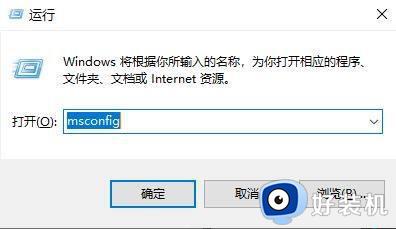
2、切换到“引导”界面。将“安全引导和最小”进行勾选,点击确定。
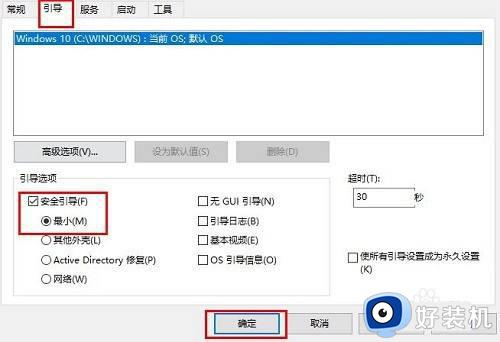
3、再次进入该界面中,将“安全引导和最小”取消勾选,点击确定后,就能够正常启动。
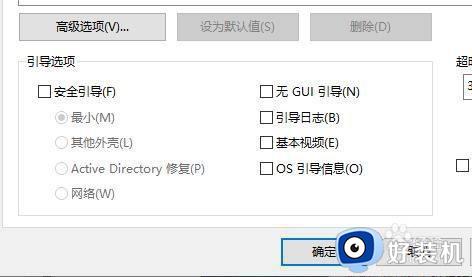
4、按下“win+R”,在窗口中输入:regedit,进入编辑器界面。
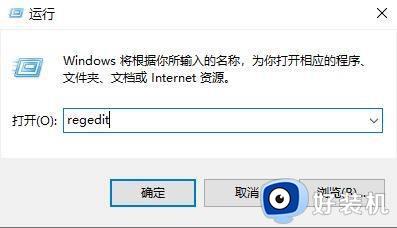
5、依次展开文件夹:HKEY_LOCAL_MACHINESYSTEMCurrentControlSetControlSafeBoot。
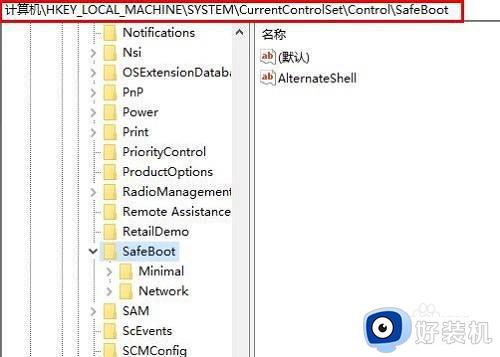
6、将其中的“Minimal和Network”文件夹分别重命名为“Minimal1和Network1”,就能解决了。
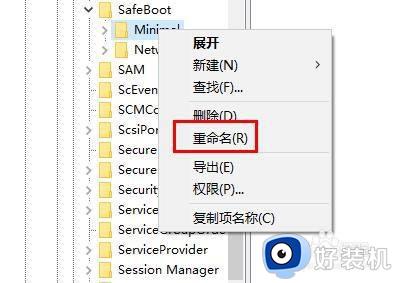
以上就是关于win10安全模式无法启动的解决方法的全部内容,还有不懂得用户就可以根据小编的方法来操作吧,希望能够帮助到大家。
win10安全模式无法启动的解决方法 win10安全模式启动不了怎么办相关教程
- 如何解决安全模式都启动不了win10 win10安全模式都启动不了的解决方法
- win10安全模式可以进去,但无法正常启动怎么解决
- win10无法开机安全模式启动失败的解决方法 win10无法开机安全模式启动不了怎么解决
- win10怎么开机进入安全模式启动 win10开机怎样进入安全模式启动电脑
- 怎样退出win10安全模式 win10如何退出安全模式启动
- win10进入安全模式蓝屏如何解决 win10安全模式启动蓝屏怎么办
- win10安全模式能进去正常模式进不去怎么办 win10安全模式可以进正常启动不了如何解决
- win10关闭安全启动模式在哪里 win10安全启动模式怎么关闭
- win10安全模式能进去 正常模式进不去怎么办 win10能进安全模式但不能正常启动怎么解决
- win10按f8无法进入安全模式解决方法 如何修复win10按f8无法进入安全模式的问题
- win10拼音打字没有预选框怎么办 win10微软拼音打字没有选字框修复方法
- win10你的电脑不能投影到其他屏幕怎么回事 win10电脑提示你的电脑不能投影到其他屏幕如何处理
- win10任务栏没反应怎么办 win10任务栏无响应如何修复
- win10频繁断网重启才能连上怎么回事?win10老是断网需重启如何解决
- win10批量卸载字体的步骤 win10如何批量卸载字体
- win10配置在哪里看 win10配置怎么看
win10教程推荐
- 1 win10亮度调节失效怎么办 win10亮度调节没有反应处理方法
- 2 win10屏幕分辨率被锁定了怎么解除 win10电脑屏幕分辨率被锁定解决方法
- 3 win10怎么看电脑配置和型号 电脑windows10在哪里看配置
- 4 win10内存16g可用8g怎么办 win10内存16g显示只有8g可用完美解决方法
- 5 win10的ipv4怎么设置地址 win10如何设置ipv4地址
- 6 苹果电脑双系统win10启动不了怎么办 苹果双系统进不去win10系统处理方法
- 7 win10更换系统盘如何设置 win10电脑怎么更换系统盘
- 8 win10输入法没了语言栏也消失了怎么回事 win10输入法语言栏不见了如何解决
- 9 win10资源管理器卡死无响应怎么办 win10资源管理器未响应死机处理方法
- 10 win10没有自带游戏怎么办 win10系统自带游戏隐藏了的解决办法
